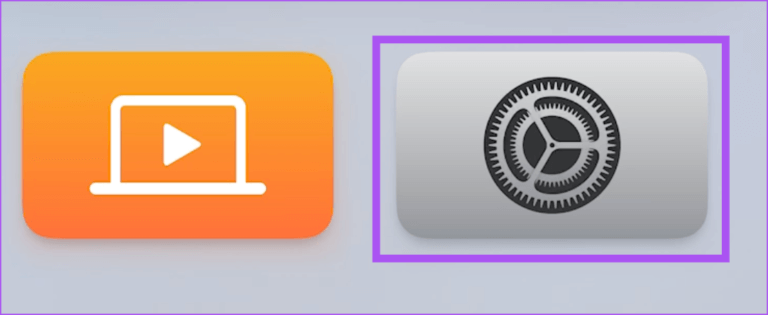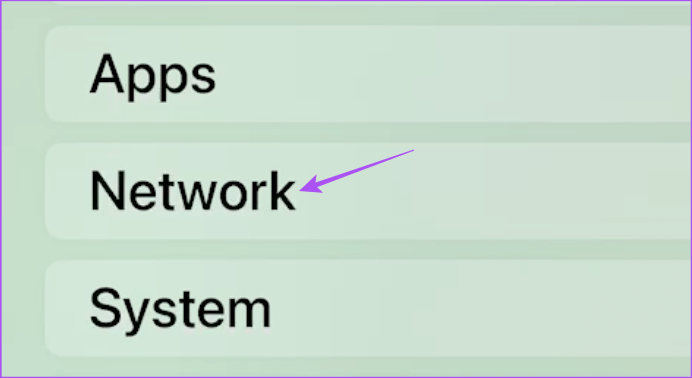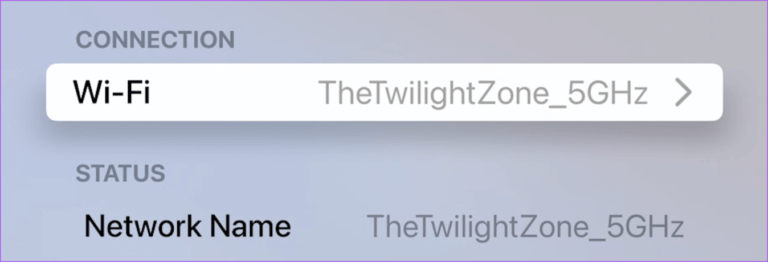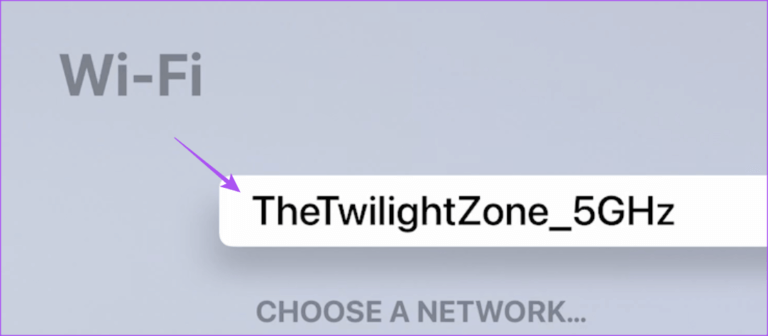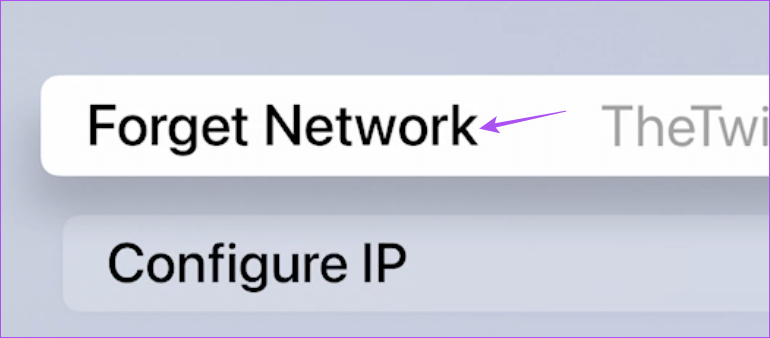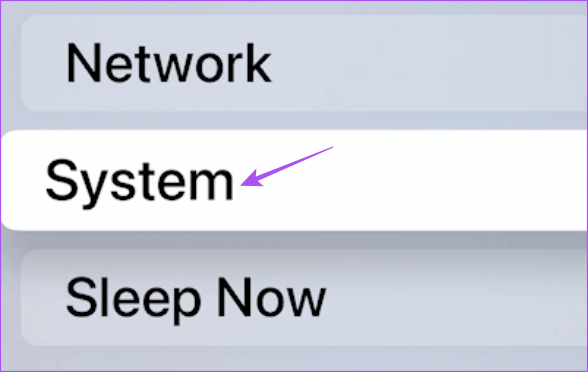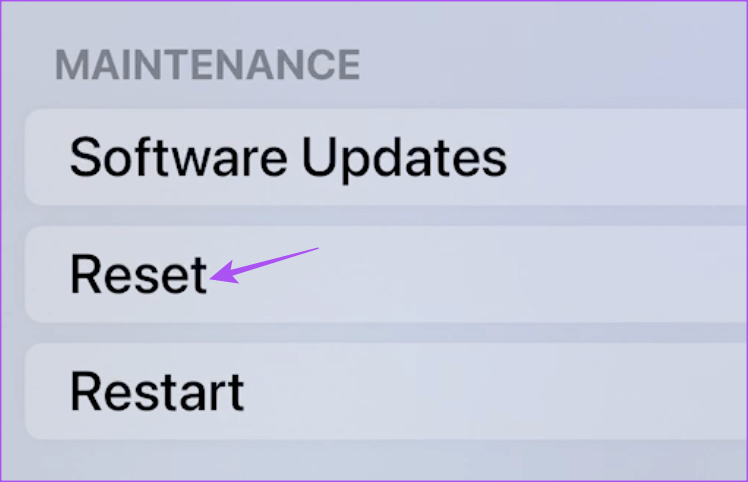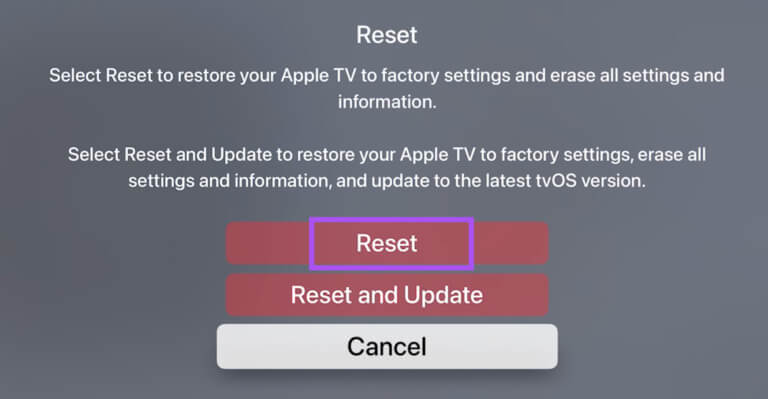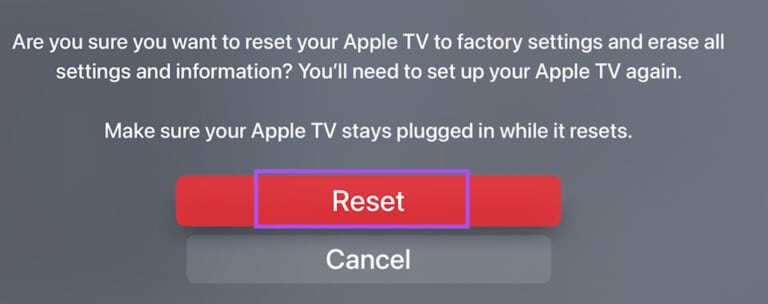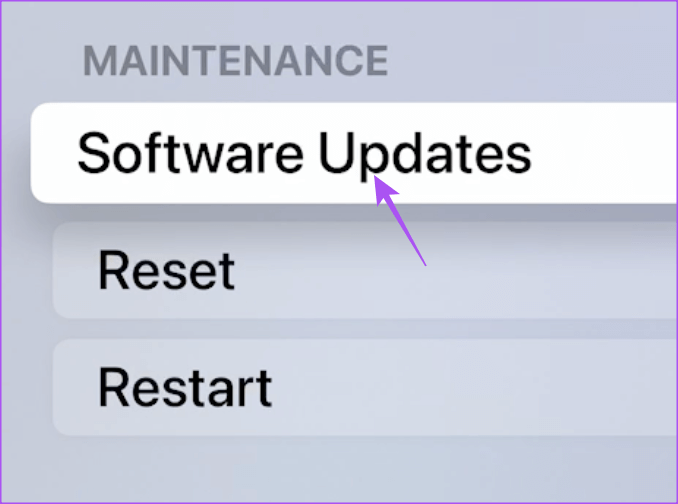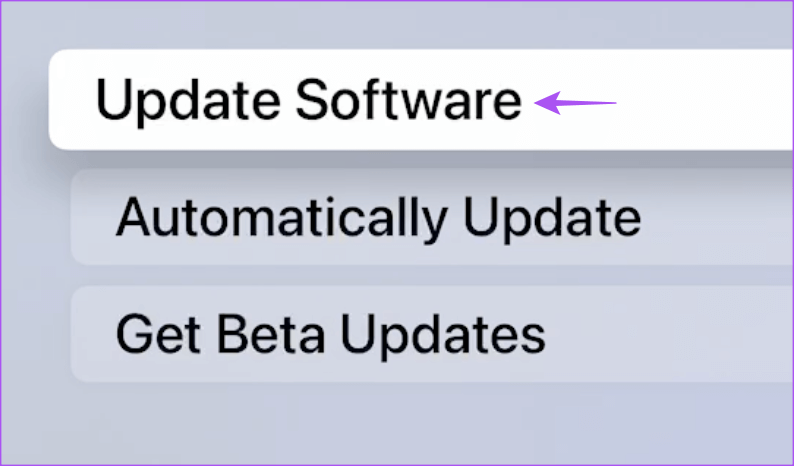أفضل 7 إصلاحات لعدم اتصال Apple TV 4K بشبكة Wi-Fi
يمكن لجهاز Apple TV 4K بث المحتوى بتقنية Dolby Vision و Dolby Atmos. إذا كان لديك أجهزة متوافقة في المنزل ، يمكنك الاستمتاع بتجربة سينمائية وأنت مرتاح على أريكتك. ولهذا ، ستحتاج إلى اتصال جيد بالإنترنت للعمل مع Apple TV 4K.
ومع ذلك ، يشكو بعض المستخدمين من توقف Apple TV 4K عن الاتصال بشبكة Wi-Fi الخاصة بهم ، مما يوقف تجربة المشاهدة لديهم. هل لا يتصل Apple TV 4K بشبكة Wi-Fi ، أو يستمر في قطع الاتصال كثيرًا؟ ستحتاج إلى إصلاح مشكلة الاتصال بشكل دائم. فيما يلي بعض الحلول للمساعدة في حالة عدم اتصال Apple TV 4K بشبكة Wi-Fi.
1. اقترب من الموجه
نوصي بنقل Apple TV 4K إلى مكان أقرب إلى جهاز التوجيه. غالبًا ما تحدد المسافة بين جهاز التوجيه و Apple TV 4K قوة إشارة شبكة Wi-Fi لديك. إذا كان جهاز Apple TV 4K بعيدًا تمامًا عن جهاز التوجيه ، فسيستمر الاتصال في الانقطاع ، وستواجه مشكلات متكررة في التخزين المؤقت أو إعادة الاتصال بشبكة Wi-Fi.
2. قم بتوصيل نطاق تردد 2.4 جيجا هرتز
إذا لم تتمكن من الاقتراب من جهاز التوجيه ، فحاول توصيل Apple TV 4K بنطاق تردد 2.4 جيجا هرتز لجهاز التوجيه الخاص بك. مقارنةً بنطاق تردد 5 جيجاهرتز ، فإن الطول الموجي لنطاق تردد 2.4 جيجاهرتز يوفر نطاقًا أطول لتوصيل أجهزتك. هل لاحظ أنه يمكنك ملاحظة اختلاف كبير في سرعات الإنترنت. نظرًا لأن 2.4 جيجا هرتز غالبًا ما تكون مزدحمة بالأجهزة القديمة ولا تقدم سرعات نقل هائلة للإنترنت ، فقد لا تعمل بعض محتويات Ultra HD 4K بسلاسة.
3. أعد تشغيل جهاز التوجيه الخاص بك
على عكس جهاز الكمبيوتر الخاص بنا ، نادرًا ما نعيد تشغيل أجهزة التوجيه والمودم – ما لم يكن هناك انقطاع في الطاقة. يمكنك الوصول إلى واجهة جهاز التوجيه الخاص بك على جهاز الكمبيوتر أو الهاتف المحمول لإعادة تشغيله. بعد ذلك ، حاول توصيل Apple TV 4K الخاص بك بشبكة Wi-Fi للتحقق من استقرار الاتصالات.
4. نسيان شبكة WI-FI وإعادة توصيلها
يمكنك محاولة نسيان Apple TV 4K وإعادة توصيله بشبكة Wi-Fi. سيساعدك هذا بعد إعادة تشغيل جهاز التوجيه وتريد إنشاء اتصال جديد بين جهاز Apple TV 4K وجهاز التوجيه. إليك كيفية القيام بذلك على Apple TV 4K باستخدام Siri Remote:
الخطوة 1: افتح تطبيق الإعدادات من شاشة Apple TV الرئيسية.
الخطوة 2: قم بالتمرير لأسفل وحدد الشبكة.
الخطوة 3: حدد Wi-Fi.
الخطوة 4: حدد شبكة Wi-Fi.
الخطوة 5: حدد نسيان الشبكة.
الخطوة 6: انتظر بضع ثوان وحدد الشبكة للاتصال بها مرة أخرى.
5. إعادة تعيين APPLE TV 4K الخاص بك
إذا كنت لا تزال تواجه المشكلة ، فأعد تعيين Apple TV 4K إلى حالة المصنع. سيؤدي ذلك إلى إزالة جميع عمليات تسجيل الدخول لتطبيقات البث ومعرف Apple وتفاصيل Wi-Fi الأخرى التي قد تكون أضفتها. سيعود إلى ما كان عليه عندما قمت بإزالته من الصندوق لأول مرة.
لذلك ، ستحتاج إلى إضافة تفاصيل شبكة Wi-Fi مرة أخرى مع بيانات اعتماد تسجيل الدخول لتطبيقات وخدمات البث.
الخطوة 1: قم بتشغيل تطبيق الإعدادات من شاشة Apple TV الرئيسية.
الخطوة 2: قم بالتمرير لأسفل وحدد النظام.
الخطوة 3: حدد إعادة تعيين.
الخطوة 4: حدد إعادة التعيين مرة أخرى للتأكيد. إذا كان لديك تحديث معلق لنظام tvOS ، فاختر خيار إعادة التعيين والتحديث.
الخطوة 5: حدد إعادة التعيين مرة أخرى لبدء عملية إعادة التعيين.
الخطوة 6: بعد إعادة تشغيل Apple TV 4K ، قم بإعداده مرة أخرى عن طريق توصيله بشبكة Wi-Fi.
6. تحديث TVOS
إذا لم تساعد عملية إعادة الضبط ، فيمكنك تحديث إصدار tvOS لإزالة أي أخطاء أو ثغرات. إذا كان طراز Apple TV 4K الخاص بك يدعم اتصال Ethernet ، فيمكنك توصيل كبل LAN لتوصيله مباشرة بجهاز التوجيه الخاص بك. إليك كيفية التحقق من تحديث tvOS على Apple TV 4K.
الخطوة 1: افتح تطبيق الإعدادات من شاشة Apple TV الرئيسية.
الخطوة 2: قم بالتمرير لأسفل وحدد النظام.
الخطوة 3: حدد تحديثات البرنامج.
الخطوة 4: حدد تحديث البرنامج.
الخطوة 5: في حالة توفر تحديث ، قم بتنزيله وتثبيته. بعد اكتمال التثبيت ، تحقق من حل المشكلة.
7. اتصل بمزود خدمة الإنترنت الخاص بك
قم بإجراء اختبارات سرعة الإنترنت لشبكة Wi-Fi لديك للتحقق من موثوقية اتصالك بالإنترنت. إذا لم تحصل على نتائج جيدة ، نقترح عليك الاتصال بمزود خدمة الإنترنت (ISP). قد يواجه مزود خدمة الإنترنت بعض الوقت الضائع أو يخضع لأعمال صيانة في منطقتك. من الأفضل أن تتواصل معك في حالة عدم اتصال Apple TV 4K والأجهزة الأخرى بشبكة Wi-Fi.
تواصل وشغل
ستساعدك هذه الحلول على توصيل Apple TV 4K بشبكة Wi-Fi والاستمتاع بأفلامك وبرامجك التلفزيونية المفضلة. ولكن إلى جانب الاتصال بالإنترنت ، تعد جودة الصورة أيضًا مصدر قلق للعديد من المستخدمين. بعد ذلك ، يمكنك الاستمتاع بجودة الصورة بتفاصيل حادة وألوان نابضة بالحياة مقترنة بمدى ديناميكي لتجربة مشاهدة سينمائية شاملة. Apple TV 4K عبارة عن صندوق دفق قادر على البث إذا تم إقرانه بتلفزيون 4K جيد. تحقق من قائمتنا لأفضل أجهزة التلفزيون لـ Apple TV 4K إذا كنت تخطط لشراء جهاز جديد أو الترقية من التلفزيون الحالي.